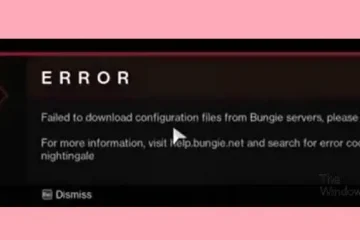Ervaar je foutcode 0x800CCC0D in Outlook op je Windows-computer? Verschillende Outlook-gebruikers hebben gemeld dat ze vanwege deze foutcode geen e-mailberichten kunnen verzenden of ontvangen. Het foutbericht dat bij deze foutcode hoort, luidt over het algemeen Kan de e-mailserver niet vinden, controleer de serverinformatie in uw accounteigenschappen.
Er kan zijn enkele andere soortgelijke foutmeldingen die verband houden met deze foutcode. Een van de meest voorkomende oorzaken van deze fout is dat uw serverinstellingen verkeerd zijn geconfigureerd. U kunt deze foutcode echter ook in andere scenario’s tegenkomen, zoals een onstabiele internetverbinding, beschadigde Outlook-profielgegevens en firewall-interferentie. Als u een van de betrokken gebruikers bent die met dezelfde fout wordt geconfronteerd, is dit bericht voor u samengesteld. Hier vindt u alle werkende oplossingen die u zullen helpen om Outlook-fout 0x800CCC0D te verwijderen. Laten we nu de oplossingen bekijken.
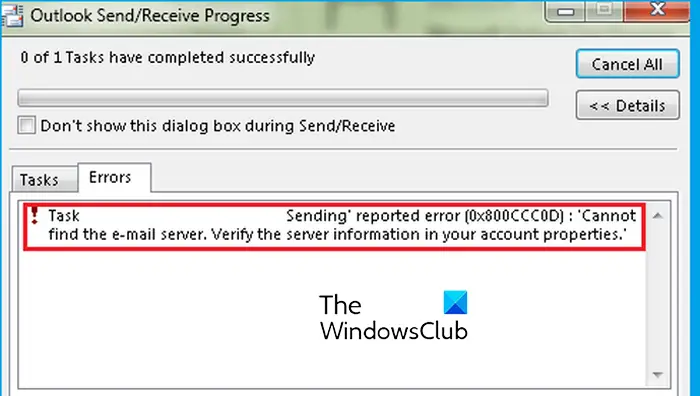
Outlook-foutcode 0x800CCC0D repareren
Als u foutcode 0x800CCC0D ervaart tijdens het verzenden of ontvangen van e-mails in Outlook op uw Windows-pc, zijn hier de methoden voor probleemoplossing die u kan gebruiken om de fout op te lossen:
Controleer uw internetverbinding.Schakel uw firewall tijdelijk uit.Repareer uw Outlook-profiel.Controleer en herstel uw Outlook-instellingen.Fix Outlook PST-bestanden met behulp van een tool van derden.
1] Controleer uw internetverbinding
U kunt mogelijk geen e-mails verzenden of ontvangen vanwege een probleem met de internetverbinding. Het kan zijn dat uw trage of trage internetverbinding de foutcode 0x800CCC0D in Outlook veroorzaakt. Controleer daarom uw internetverbinding en zorg ervoor dat u verbonden bent met een stabiele en betrouwbare netwerkverbinding.
Er zijn enkele tips die u kunt volgen om netwerkverbindingsproblemen op te lossen. U kunt proberen uw router opnieuw op te starten of uit en weer in te schakelen, verbinding te maken met een andere stabiele netwerkverbinding of uw netwerkplan te upgraden.
Als uw internetverbinding goed werkt, gaat u verder met de volgende oplossing om deze fout op te lossen.
Lees: Los Microsoft Office Outlook Exchange-fout 80090016 op.
2] Schakel uw firewall tijdelijk uit
Het kan uw overbezorgde firewall zijn die de verbinding blokkeert en voorkomt dat Outlook toegang krijgt tot internet. Als gevolg hiervan krijg je steeds de foutcode 0x800CCC0D wanneer je e-mails probeert te verzenden of ontvangen in Outlook. Als dit scenario van toepassing is, kunt u proberen uw firewall enige tijd uit te schakelen en vervolgens kijken of de fout is verholpen.
Als het uitschakelen van uw firewall helpt bij het oplossen van de fout, kunt u er zeker van zijn dat was de hoofdschuldige. In dat geval kunt u de Outlook-toepassing via uw firewall toestaan om de fout permanent te herstellen zonder dat uw firewallbeveiliging uitgeschakeld blijft. Dit zijn de stappen om dat te doen:
Open eerst de app Instellingen met de sneltoets Windows-toets + I en ga naar het tabblad Privacy en beveiliging. Nu, klik op de optie Windows-beveiliging > Firewall-en netwerkbeveiliging . Tik in het geopende venster op de optie Een app toestaan via firewall. Druk vervolgens op de knop Instellingen wijzigen en vink vervolgens het selectievakje aan dat is gekoppeld aan Microsoft Office Outlook. Als het niet in de lijst staat, tikt u op de knop Een andere app toestaan en bladert en selecteert u het belangrijkste uitvoerbare bestand van Outlook. Als u klaar bent, vinkt u de Privé en Openbare strong>boxen die zijn gekoppeld aan de Outlook-app en druk op de knop OK om de wijzigingen op te slaan.
U kunt nu Outlook openen en controleren of de foutcode 0x800CCC0D is opgelost.
Gerelateerd: Fix NEED PASSWORD-foutmelding in Microsoft Outlook.
3] Herstel uw Outlook-profiel
Als u de mogelijkheid van internetconnectiviteit en firewallproblemen hebt uitgesloten, kan het zijn dat uw Outlook-profiel beschadigd is, wat de fout veroorzaakt. Dus als het scenario van toepassing is, kunt u uw Outlook-profiel repareren met behulp van de ingebouwde Outlook Inbox Repair Tool (ScanPST.exe). Zo kunt u deze tool gebruiken:
Open eerst de bestandsverkenner met Win+E en zoek vervolgens het bestand ScanPST.exe in de map waarin Outlook is geïnstalleerd. U vindt dit bestand waarschijnlijk op een van de onderstaande locaties:
C:\Program Files\Microsoft Office\OfficeXX\ C:\Program Files\Microsoft Office\root\Office16
De bovenstaande locatie kan variëren afhankelijk van de Office-versie die u gebruikt.
Voer nu het bestand ScanPST.exe uit door erop te dubbelklikken en klik vervolgens op de knop Bladeren om het bron-PST-bestand te selecteren. Druk vervolgens op de Start-knop en laat het het bestand analyseren.
Vink daarna het selectievakje Maak een back-up van het gescande bestand voor reparatie aan en klik vervolgens op Repareren. strong> knop om het PST-bestand te repareren.
Zodra de reparatie is voltooid, kunt u Outlook opnieuw openen en controleren of de fout is verholpen of niet.
Zie: Outlook kan geen verbinding maken met Gmail, blijft om wachtwoord vragen.
4] Controleer en corrigeer uw Outlook-instellingen
Uw Outlook-accountinstellingen kunnen de reden zijn die foutcode 0x800CCC0D activeert. Controleer en corrigeer dus uw Outlook-configuraties en kijk of de fout is verholpen.
Om dat te doen, opent u Outlook en klikt u op de vervolgkeuzelijst Bestand > Info > Accountinstellingen > Accountinstellingen optie. Kies nu de mailboxnaam en tik vervolgens op de knop Wijzigen.
Klik in de weergegeven prompt op de knop Meer instellingen. Ga daarna naar het tabblad Uitgaande server en vink de optie genaamd Mijn uitgaande server (SMTP) aan waarvoor authenticatie is vereist. En zorg ervoor dat er een geldige verbindingsmodus is geconfigureerd.
Ga daarna naar het tabblad Geavanceerd en controleer de poortnummers van de SMTP-en POP3-verbindingen en verifieer de coderingsverbinding van SSL en TLS-types.
Als u klaar bent, controleert u of de fout is verholpen.
Lees: Meldingsfout bij verzenden of ontvangen (0x80042109) in Outlook.
>
5] Repareer Outlook PST-bestanden met een tool van derden
Als geen van de bovenstaande oplossingen voor u heeft gewerkt, kunt u beschadigde PST-bestanden verifiëren en repareren met een reparatietool van derden. U kunt hiervoor een gratis tool zoals OLFix gebruiken.
Dat is alles.
Hoe los ik fout 0x800CCC78 in Outlook op?
Om de foutcode te herstellen 0x800CCC78 in Outlook, kunt u proberen het PST-bestand te repareren met behulp van de ScanPST.exe-tool of PST-reparatiesoftware van derden. Zorg er daarnaast voor dat u de SMTP-server correct hebt geconfigureerd. U kunt ook proberen uw poortnummer te wijzigen in 587 en kijken of de fout is verholpen.
Wat is fout 0x800CCC0E in Outlook?
De foutcode 0x800CCC0E in Outlook wordt geactiveerd tijdens het verzenden of e-mailberichten ontvangen. Wanneer dit gebeurt, krijgt u een foutmelding met de melding”Outlook kan de map Inbox niet downloaden van de IMAP-e-mailserver.”Als u deze fout tegenkomt, kunt u de serververeisten in uw instellingen controleren en verifiëren om deze fout op te lossen. Daarnaast kunt u dubbele accounts verwijderen, Outlook repareren of de Outlook-app opnieuw installeren om deze fout op te lossen.
Lees nu: Outlook-fout 0x800408FC oplossen in Windows? Outlook-fout 0x800408FC oplossen in Windows? p>